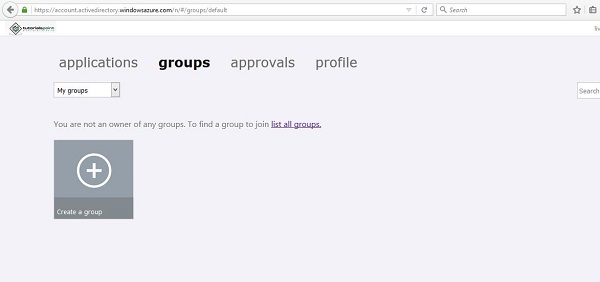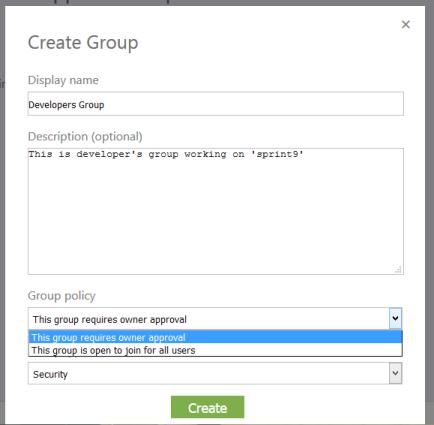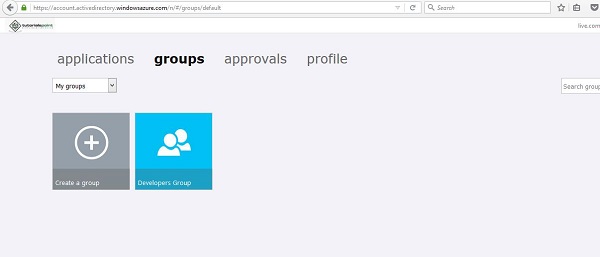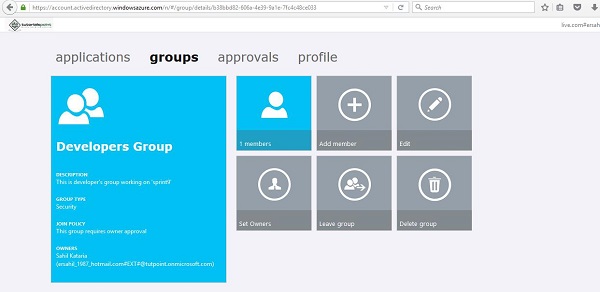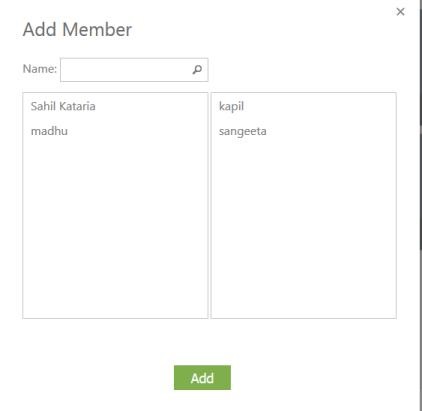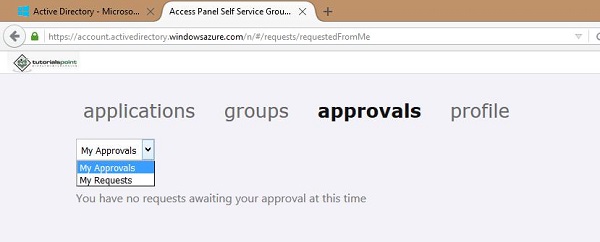В этом разделе мы создаем группу. Пользователь, который создает группу, является владельцем группы, и он может добавлять или удалять участников в группе. Поскольку на предыдущем этапе мы предоставили пользователям права на создание своей собственной группы, любой пользователь в этом каталоге может создавать группу и управлять ею.
Шаг 1. Перейдите на панель доступа, посетив myapps.microsoft.com.
Шаг 2 — Войдите в свою учетную запись Azure.
Шаг 3 — Вверху вы увидите «Группы». Нажмите на нее, чтобы создать новую группу.
Шаг 4 — Выберите «Мои группы / Все» в раскрывающемся списке вверху.
Шаг 5 — Нажмите «Создать новую группу».
Шаг 6 — появится следующий экран. Введите название и описание группы.
Шаг 7. Вы можете разрешить всем пользователям присоединиться к группе или выбрать их, чтобы запросить одобрение владельца группы перед присоединением к группе. Я выбрал первый вариант, в котором требуется одобрение владельца. Это означает, что пользователи, которые хотят присоединиться к группе, кроме добавленных пользователей, должны будут запросить одобрение.
Шаг 8 — Выберите желаемую опцию и нажмите «Создать».
Шаг 9 — Вернитесь на страницу «Группы». Чтобы добавить участников в группу, выберите группу. В этом случае давайте выберем «Группа разработчиков».
Шаг 10 — Нажмите «Добавить участников».
Шаг 11 — В следующем всплывающем окне будут перечислены все пользователи в каталоге. Вы можете добавить участников, нажав на их имя.
Шаг 12 — Вы можете добавить / удалить участника, редактировать описание группы и удалить группу на этой странице. Также вы можете сделать кого-то еще владельцем этой группы.
Если кто-то хочет присоединиться к группе, он попросит разрешения владельца. Владелец получит уведомление и увидит запрос на вкладке «Одобрения» на панели доступа, как показано на рисунке выше. Кроме того, если кто-то попросил присоединиться к группе, которая принадлежит кому-то другому, он увидит свои запросы здесь.